很多人不知道为什么要重装系统?今日为你们带来的文章是电脑重装系统的相关介绍,还有不清楚小伙伴和小编一起去学习一下吧。
首先,无论是手机还是电脑系统都是会不断升级更新的,于是电脑设备里的软件也会为了匹配系统更新而进化,如果还停留在旧系统那操作卡顿或者变慢就需要重装系统了。当然还有一些更难应付的现象,比如出现病毒,系统直接崩盘等,重装系统的出现就可以更好的还原“初恋”机。但是外面市场的装机动则大几百还不一定有修复保障,于是,驱动人生的一键重装可以帮助各位解决难题。
不过小伙伴们也不要用旧电脑设备一味追求最新系统,不然还是会出现使用不稳定的情况,甚至出现安全漏洞,所以驱动人生建议,五年内的电脑推荐装Win10 64位专业版或Win11,下面驱动人生就以微软Win11系统为例,给大家详细说说重装系统的步骤。
驱动人生给小伙伴们增加了一个知识点,装Win11系统的一个大前提,就是要自测设备是否符合条件。强行更新Win11就会收到微软官方的红牌警告劝退,想要检测是否匹配的同学,只需在驱动人生官网下载驱动人生8,点击软件管理,找到电脑健康状况
点击“电脑健康状况检查”图标,点击安装。
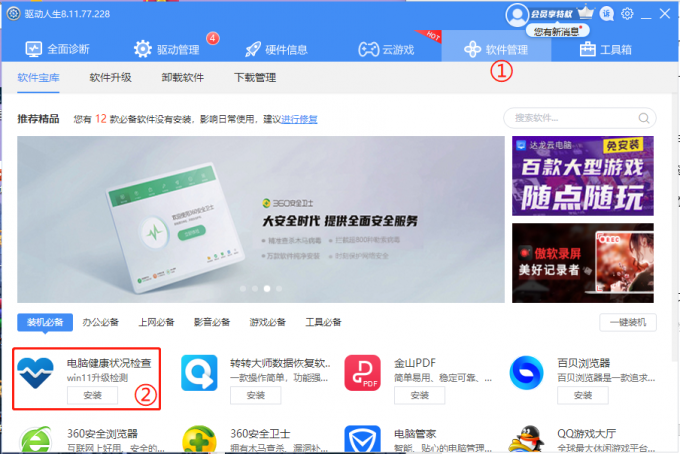
点击安装后,根据安装程序指引完成安装,选择打开Windows电脑健康状况检查。
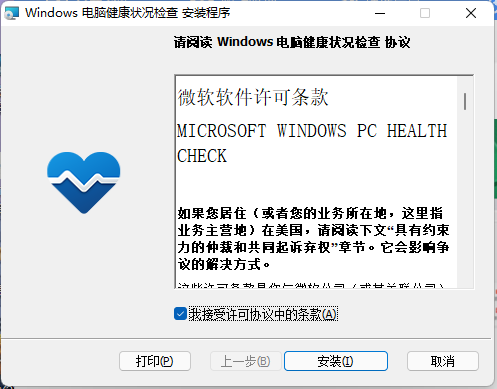

打开电脑健康状况检查工具后,如果有更新可用,该工具也会有相应弹框告知,不想直接更新的,关闭弹框即可。
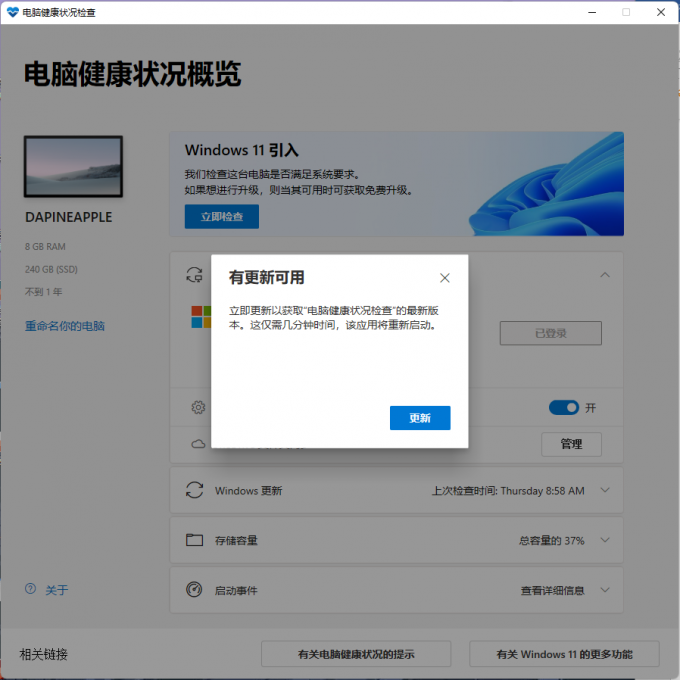
正式进入自测阶段,找到“Windows 11引入”字眼,点击立即检查。若不符合系统要求,也会有不符合的相应提示和结果查看,也会告知你的电脑目前因什么原因或缺失而导致无法安装系统。
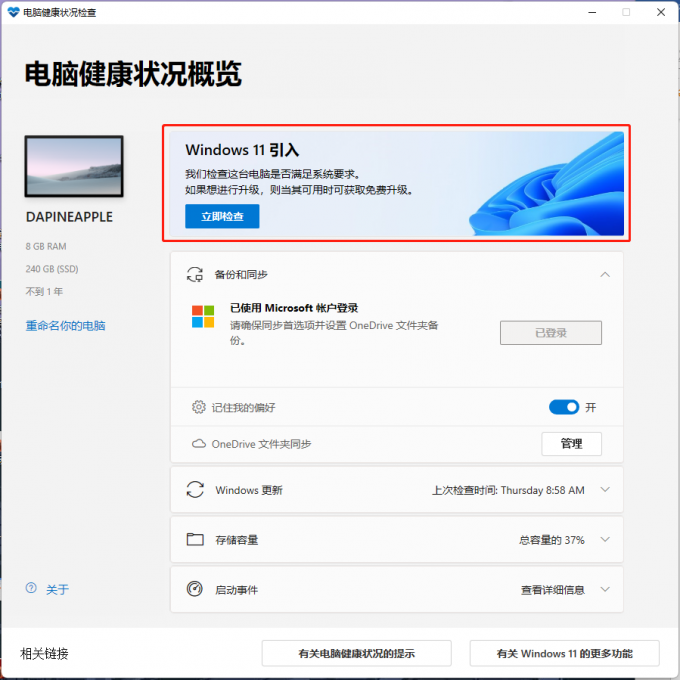
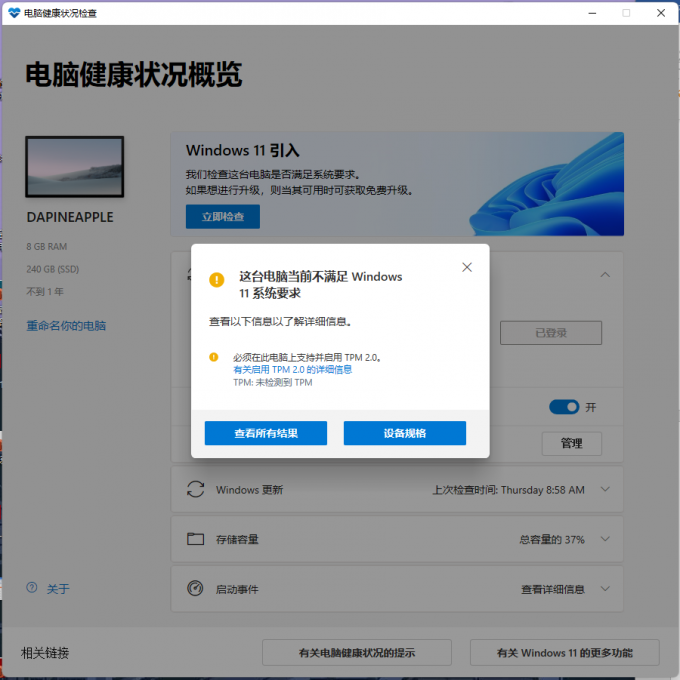
那么对于无法安装Windows 11,以及想要安装其他系统的同学,可以将希望放在驱动人生一键重装。驱动人生官网下载驱动人生8-打开驱动人生8-点击【工具箱】-点击【系统重装】。
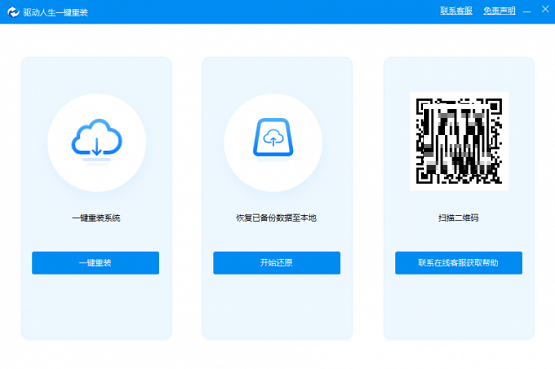
加载驱动人生【一键重装】工具后,选择一键重装。
一键重装将会对系统进行检测,检测通过点击下一步。注:若不通过及时联系客服解决。
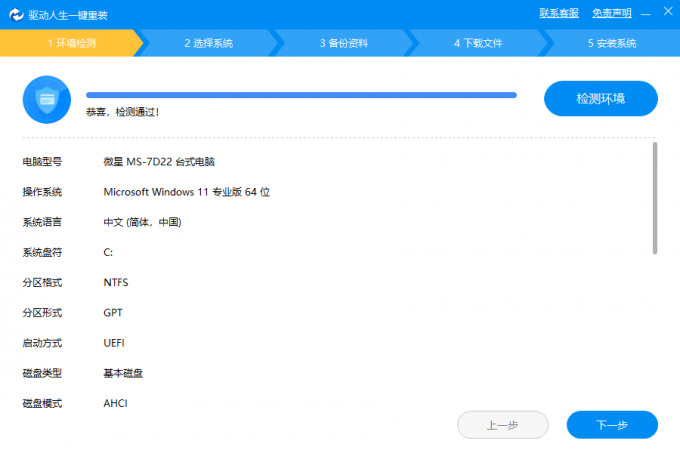
进入到选择系统环节,想要更新Win11系统的用户建议选择推荐-专业版-安装此系统。
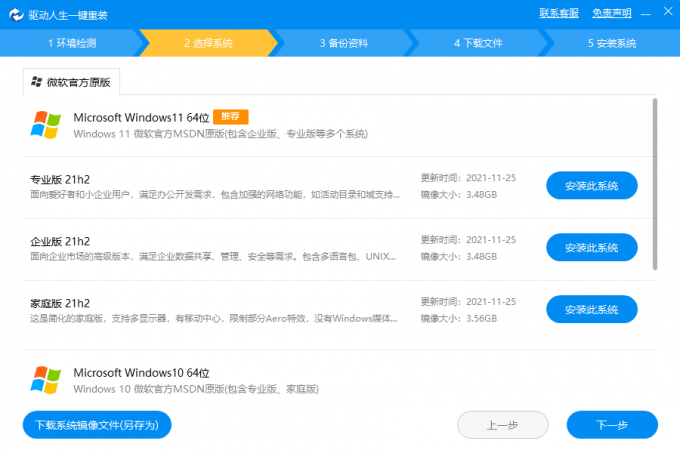
到了重要一步!默认备份个人重要文件,不包括软件,软件都是需要完成重装后再进行安装。如果担心,还想还原到当前系统,请一定要勾选备份系统-当前系统。反复确认无误后,再点击下一步。注:备份当前系统用时较长,请喝杯奶茶耐心等待。
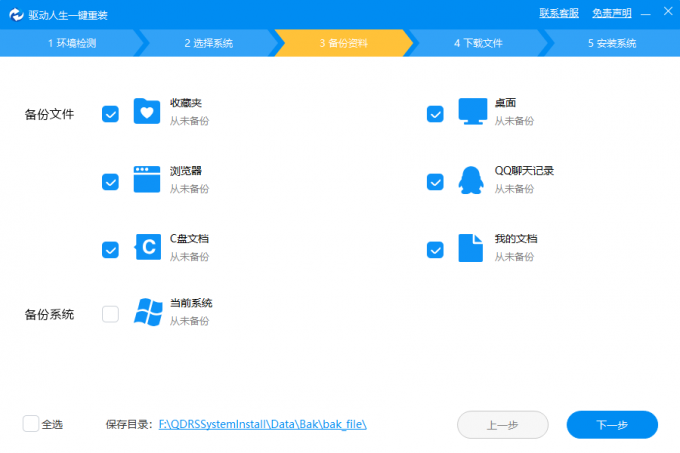
下载文件也是一个耐心等待的过程,下载完成后,就会自动重启电脑,自动安装系统并进入新系统。一般下载速度能达到1M/s以上,如果只有几十K的下载速度的问题,或安装失败等问题,请及时联系客服,随时为用户电脑保驾护航。
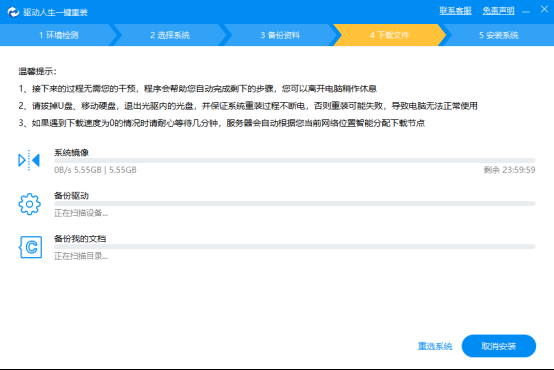
驱动人生是一款超百家硬件厂商,千万级用户认可的绿色、免费多用途软件,是您电脑最佳的管理员。
提供给用户一流的驱动解决方案,全方位实现一键式从智能检测硬件到最匹配驱动安装升级的全过程。(可检测安装所有硬件驱动,如声卡驱动,显卡驱动,主板驱动,USB驱动等)。
独有的驱动评估功能,是帮助您升级windows7,实现在不同操作系统下切换的有力武器。
精准、全面的硬件检测信息全显示,让电脑配置在你面前一目了然,永不担心被商家欺骗。
以上就是小编给大家带来的驱动人生重装系统的全部内容,希望能够帮助到大家哦。




